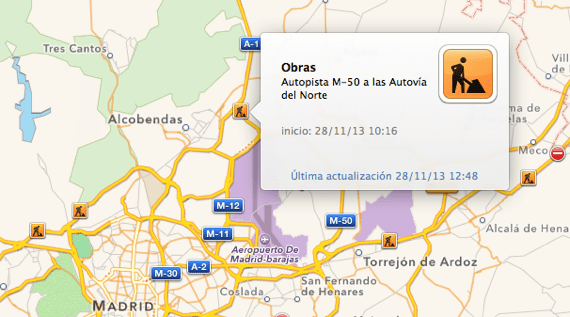
हमारे पास उपलब्ध विकल्पों में से एक और दिलचस्प विकल्प ओएस एक्स मेवरिक्स मैप्स एप्लिकेशन में विकल्प के अलावा है नक्शे के एक विशिष्ट क्षेत्र का एक पीडीएफ बनाएँ, हमारे मार्ग पर मौजूदा कार्यों में ट्रैफिक जाम, दुर्घटनाओं, कटौती सड़कों या यहां तक कि वर्गों का निरीक्षण करना है जब हमें कार से बाहर जाना होगा। इसका संचालन वास्तव में बहुत सरल और उपयोगी है, इस मानचित्र फ़ंक्शन के साथ हम जो एकमात्र कमी पा सकते हैं वह यह है कि सड़क की स्थिति के अपडेट को अपडेट करने में कुछ देरी हो सकती है लेकिन फिर भी, यह विचार करना बहुत अच्छा है कि हम कैसे पाएंगे अंतर्राज्यीय सड़कें या सड़कें जिन पर हमें यात्रा करनी होती है।
हमारे मैक के मैप्स एप्लिकेशन में यह सभी डेटा देखने के लिए, यह उतना ही सरल है जितना कि हम नीचे देखेंगे और ट्रैफिक जाम या समस्याओं से बचने के लिए अपने घर या काम से पहले जानकारी का लाभ उठा सकते हैं। आइए छलांग के बाद देखें कि विकल्प को कैसे सक्रिय किया जाए।
पहली चीज़ जो हमें करनी है वह है मैप्स एप्लिकेशन को खोलें और कार के सिंबल पर क्लिक करें जो विंडो के ऊपरी बाएँ भाग में दिखाई देता है:
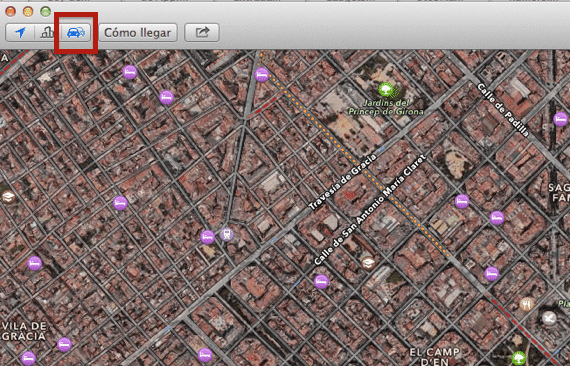
अब हमने पहले ही ट्रैफ़िक और सड़क की घटनाओं को दिखाने के कार्य को सक्रिय कर दिया है। हम देखेंगे कि कैसे की एक श्रृंखला है छितरी लकीर मानचित्र के कुछ विशिष्ट खंडों में जहां ट्रैफिक जाम है, जैसे कि:
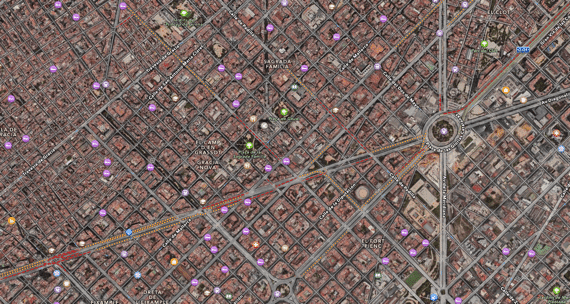
आम तौर पर दो रंग में दिखाई देते हैं: महत्वपूर्ण ट्रैफिक जाम और नारंगी के लिए लाल यह इंगित करने के लिए कि ट्रैफ़िक सड़क पर भारी है.
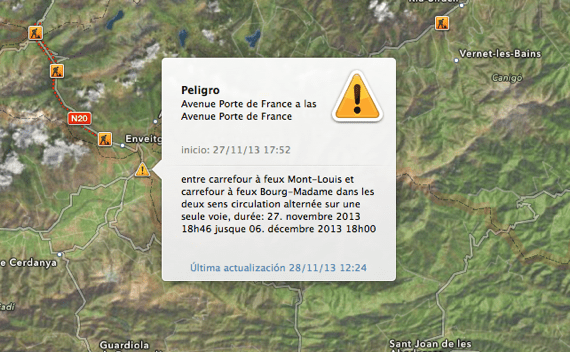
इन बिंदीदार रेखाओं के अलावा, जो हमें यातायात घनत्व दिखाती हैं, हम पाते हैं विभिन्न प्रतीकों:
- सड़क कार्यों के लिए नोटिस सड़क कार्यों के लिए एक विशिष्ट नारंगी प्रतीक के साथ काम करता है
- निषिद्ध दिशा के प्रतीक के साथ सड़कें बंद हो गईं
- एक कार के साथ एक लाल आइकन दुर्घटना
- पीले त्रिकोण सभी प्रकार की सड़क में परिवर्तन की घोषणा करने के लिए, जैसे कि असामान्य संकेत।
इन सभी आइकनों में हम हमेशा उपलब्ध रहेंगे जब हम उस पर क्लिक करेंगे, इसके अपडेट की तारीख और समय भी अंतिम अपडेट से जैसा कि आप इस उदाहरण में देख सकते हैं:
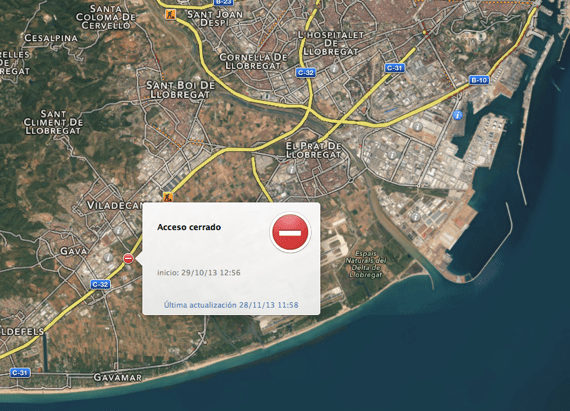
यह ट्रैफ़िक विकल्प तब काम करता है जब हमारे पास एप्लिकेशन में मानक या हाइब्रिड में टैब चयनित होता है, जब हम उन्हें सैटेलाइट में देखते हैं तो वह काम नहीं करता है। यह आईओएस ऑपरेटिंग सिस्टम वाले उपकरणों पर मैप्स एप्लिकेशन के लिए स्पष्ट रूप से उपलब्ध है।
अधिक जानकारी - मैप्स ऐप से एक पीडीएफ छवि कैसे प्राप्त करें